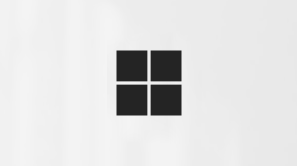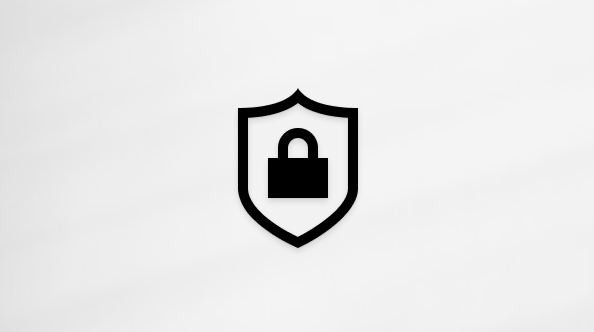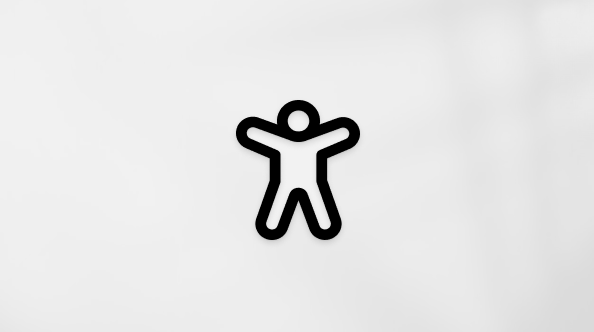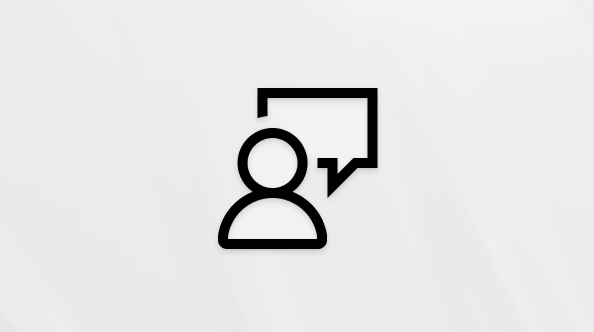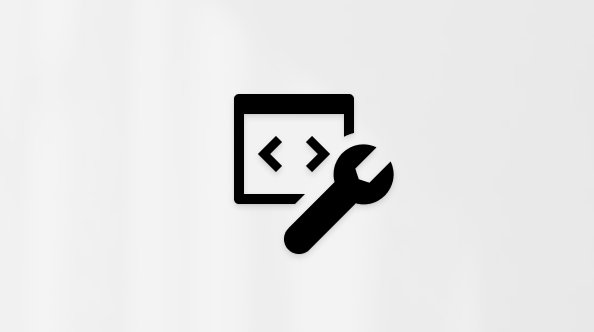หนึ่งในฟีเจอร์ของแอปความปลอดภัยของ Windows คือประวัติการป้องกัน ซึ่งแสดงรายการการดําเนินการที่ครอบคลุมซึ่ง Microsoft Defender Antivirus ดําเนินการในนามของคุณ แอปที่อาจไม่เป็นที่ต้องการซึ่งถูกเอาออก และบริการที่สําคัญที่ถูกปิดไว้
หมายเหตุ: ประวัติการป้องกันจะเก็บเหตุการณ์ไว้เป็นเวลาสองสัปดาห์เท่านั้น หลังจากนั้นเหตุการณ์เหล่านั้นจะหายไปจากรายการ
ในแอปการรักษาความปลอดภัยของ Windows ในพีซีของคุณ เลือก ประวัติการป้องกัน หรือใช้ลิงก์ต่อไปนี้:
เหตุการณ์จะแสดงเป็นชุดการ์ดในประวัติการป้องกัน เหตุการณ์ที่ต้องให้ความสนใจเป็นรหัสสี:
-
สีแดง แสดงว่ามีสิ่งของที่ร้ายแรงที่ต้องให้ความสนใจในทันที
-
สีเหลือง แสดงถึงรายการที่ไม่เร่งด่วน แต่ควรตรวจสอบเมื่อคุณสามารถ
ด้วยการเลือกบัตร คุณสามารถขยายและดูรายละเอียดเพิ่มเติมได้
สิ่งสำคัญ: คุณต้องมีสิทธิ์ระดับผู้ดูแลระบบบนอุปกรณ์นี้เพื่อตรวจสอบรายละเอียดของภัยคุกคามในประวัติการป้องกัน
ส่วนต่อไปนี้จะอธิบายเหตุการณ์ทั่วไปในประวัติการป้องกัน ขยายแต่ละส่วนเพื่อเรียนรู้เพิ่มเติม:
หากโปรแกรมป้องกันไวรัส Microsoft Defender ตรวจพบมัลแวร์ โปรแกรมจะถูกบันทึกภายใต้ประวัติการป้องกัน
|
ชนิดการแจ้งเตือน |
คำอธิบาย |
|---|---|
|
พบภัยคุกคาม - จําเป็นต้องดําเนินการ |
Microsoft Defender โปรแกรมป้องกันไวรัสตรวจพบภัยคุกคามที่เป็นไปได้และต้องการให้คุณตัดสินใจเกี่ยวกับวิธีการจัดการ การเลือกดรอปดาวน์ การดําเนินการ จะช่วยให้คุณ กักกัน ภัยคุกคาม แสดงผลแบบไม่เป็นอันตราย หรือถ้าคุณมั่นใจว่ารายการนี้ถูกระบุเป็นภัยคุกคามที่ผิดๆ คุณสามารถเลือกอนุญาตบนอุปกรณ์ได้ ข้อควรระวัง: หากคุณไม่แน่ใจว่ารายการนั้นปลอดภัยหรือไม่ คุณควรเลือก กักกัน การเลือก อนุญาตบนอุปกรณ์ จะทําให้ไฟล์ดําเนินการต่อและหากเป็นภัยคุกคามข้อมูลของคุณ ข้อมูลส่วนบุคคล หรืออุปกรณ์อาจมีความเสี่ยงในตอนนี้ หากคุณเลือก อนุญาต และในภายหลังต้องการเลิกทําการดําเนินการนั้น ให้ไปที่หน้า ภัยคุกคามที่อนุญาต และคุณสามารถลบภัยคุกคามนั้นออกจากรายการที่อนุญาตได้ |
|
ภัยคุกคามถูกกักกันไว้ |
ซึ่งระบุว่าภัยคุกคามถูกบล็อกและถูกกักกัน ยังไม่ได้ถูกลบออก แต่ไม่ควรมีความเสี่ยงต่อข้อมูลหรืออุปกรณ์ของคุณในปัจจุบัน มี สองการดําเนินการ ที่คุณสามารถทําได้:
|
|
ภัยคุกคามถูกบล็อก |
ซึ่งระบุว่า Defender ได้บล็อกและลบภัยคุกคามบนอุปกรณ์ของคุณ คุณไม่จําเป็นต้องดําเนินการใดๆ แม้ว่าคุณอาจต้องการพิจารณาว่าภัยคุกคามส่งถึงเครื่องของคุณอย่างไร เพื่อให้คุณสามารถลดความเสี่ยงที่เกิดขึ้นอีกครั้งได้ วิธีทั่วไปที่ภัยคุกคามเข้ามาอาจรวมถึงสิ่งที่แนบมาที่ไม่ปลอดภัยในอีเมล ดาวน์โหลดจากเว็บไซต์ที่ไม่ปลอดภัย หรือผ่านอุปกรณ์เก็บข้อมูล USB ที่ติดไวรัส ถ้าคุณเชื่อว่าไฟล์นี้เป็น "ผลลัพธ์ที่ผิด" และไฟล์นั้นปลอดภัย คุณสามารถเลือก การดําเนินการ แล้วเลือก อนุญาต ลบภัยคุกคามนี้ออกแล้ว ดังนั้น อนุญาต จะมีผลเฉพาะกับครั้งถัดไปที่เราเห็นไฟล์นี้เท่านั้น คุณจะต้องดาวน์โหลดไฟล์อีกครั้งหากคุณต้องการใช้งาน |
|
การแก้ไขไม่สมบูรณ์ |
ซึ่งระบุว่าโปรแกรมป้องกันไวรัส Microsoft Defender ดําเนินการตามขั้นตอนเพื่อแก้ไขภัยคุกคาม แต่ไม่สามารถเสร็จสิ้นการทําความสะอาดได้ เลือกการ์ดเพื่อขยายและดูขั้นตอนเพิ่มเติมที่คุณต้องทํา |
แอปพลิเคชันที่อาจไม่เป็นที่ต้องการ (PUA) คือซอฟต์แวร์ประเภทหนึ่งที่สามารถทำให้เครื่องของคุณทำงานได้ช้าลง แสดงโฆษณาที่ไม่ต้องการ หรือเลวร้ายที่สุดก็คือติดตั้งซอฟต์แวร์อื่นที่อาจเป็นอันตรายหรือน่ารำคาญ มันไม่ได้จมสู่ระดับมัลแวร์ แต่ยังคงทําสิ่งที่คุณอาจต้องการไม่ทํา
ถ้าคุณต้องการยืนยันว่าการบล็อก PUA เปิดอยู่สําหรับอุปกรณ์ของคุณ ให้ดู ปกป้องพีซีของคุณจากแอปพลิเคชันที่อาจไม่เป็นที่ต้องการ
Microsoft Defender SmartScreen มีความสามารถในการบล็อกแอปที่อาจไม่เป็นที่ต้องการก่อนที่จะติดตั้ง และถ้าเกิดกรณีนี้ขึ้น คุณจะเห็นเหตุการณ์ที่ถูกบล็อกในประวัติการป้องกัน
ถ้าคุณเชื่อว่าบล็อกเป็นความผิดพลาดและคุณต้องการอนุญาตให้ไฟล์ทํางาน คุณสามารถเลือก การดําเนินการ แล้วเลือก อนุญาต ในจุดนั้น คุณจะต้องดาวน์โหลดไฟล์อีกครั้งเพื่อใช้งาน
หากคุณเลือก อนุญาต และในภายหลังต้องการเลิกทําการดําเนินการนั้น ให้ไปที่หน้า ภัยคุกคามที่อนุญาต และคุณสามารถลบภัยคุกคามนั้นออกจากรายการที่อนุญาตได้
นอกจากนี้ ประวัติการป้องกันยังสามารถแจ้งให้คุณทราบหากบริการที่สําคัญ เช่น SmartScreen สําหรับ Microsoft Edge ปิดอยู่ เลือกบัตรสําหรับการแจ้งเตือนนั้น และภายใต้ การดําเนินการ คุณสามารถเปิดฟีเจอร์นั้นได้